Cómo numerar las páginas a partir de una página en Word paso a paso

- El proceso para numerar páginas a partir de una página concreta en Word no es muy intuitivo.
- Requiere de varios pasos previos que os vamos a explicar a continuación.
- Cuando lo tengas incluso podrás numeras zonas concretas y reiniciar la numeración a partir de determinado punto.
- Descubre más historias en Business Insider España.
Cuando estás trabajando en un documento y quieres iniciar la numeración de los pies de página a partir de una página concreta, parece que no existe opción. A la vista está la opción de empezar la numeración a partir de la página 2 para dejar sitio a la portada, pero cuando insertas los pies de página, el número que aparece es el que le corresponde a la página en cuestión.
Por suerte es posible numerar páginas a partir de una página concreta en Word, aunque el proceso no es realmente intuitivo.
Leer más: Estas plantillas de Word para descargar gratis te ahorrarán mucho tiempo en tu día a día
Este sistema es válido en cualquier versión de Word y aunque los nombres de las opciones que vamos a explicaros a continuación no están en el mismo sitio, el nombre sí que es el mismo por lo que los pasos que vas a tener que dar son prácticamente iguales. Lo único es que igual tienes que rebsucar un poco hasta dar con la opción adecuada.
Cómo numerar las páginas a partir de una página en Word
Para numerar las páginas a partir de una página en Word, sigue estos pasos:
- Abre un documento cualquiera que tenga varias páginas.
- Ahora coloca el cursor al final de la página que quieres empezar a numerar y busca la opción Salto de página.
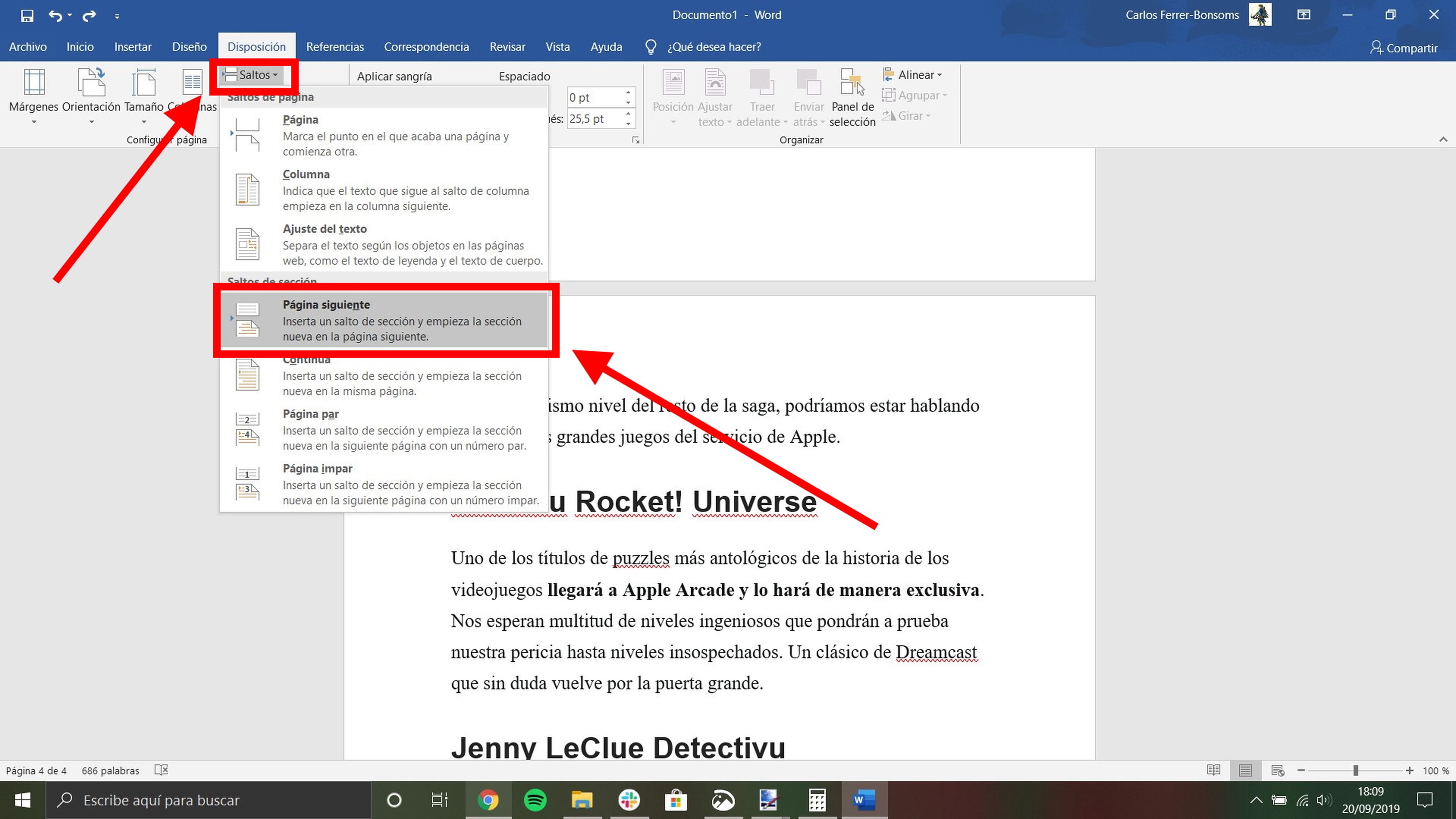
- A continuación, haz doble clic sobre el encabezado inferior o superior (depende de dónde quieras colocar la numeración de tu documento) y haz clic en Vincular al anterior. Al hacer esto crearás dos secciones independientes que te permitirán empezar una numeración desde cero.
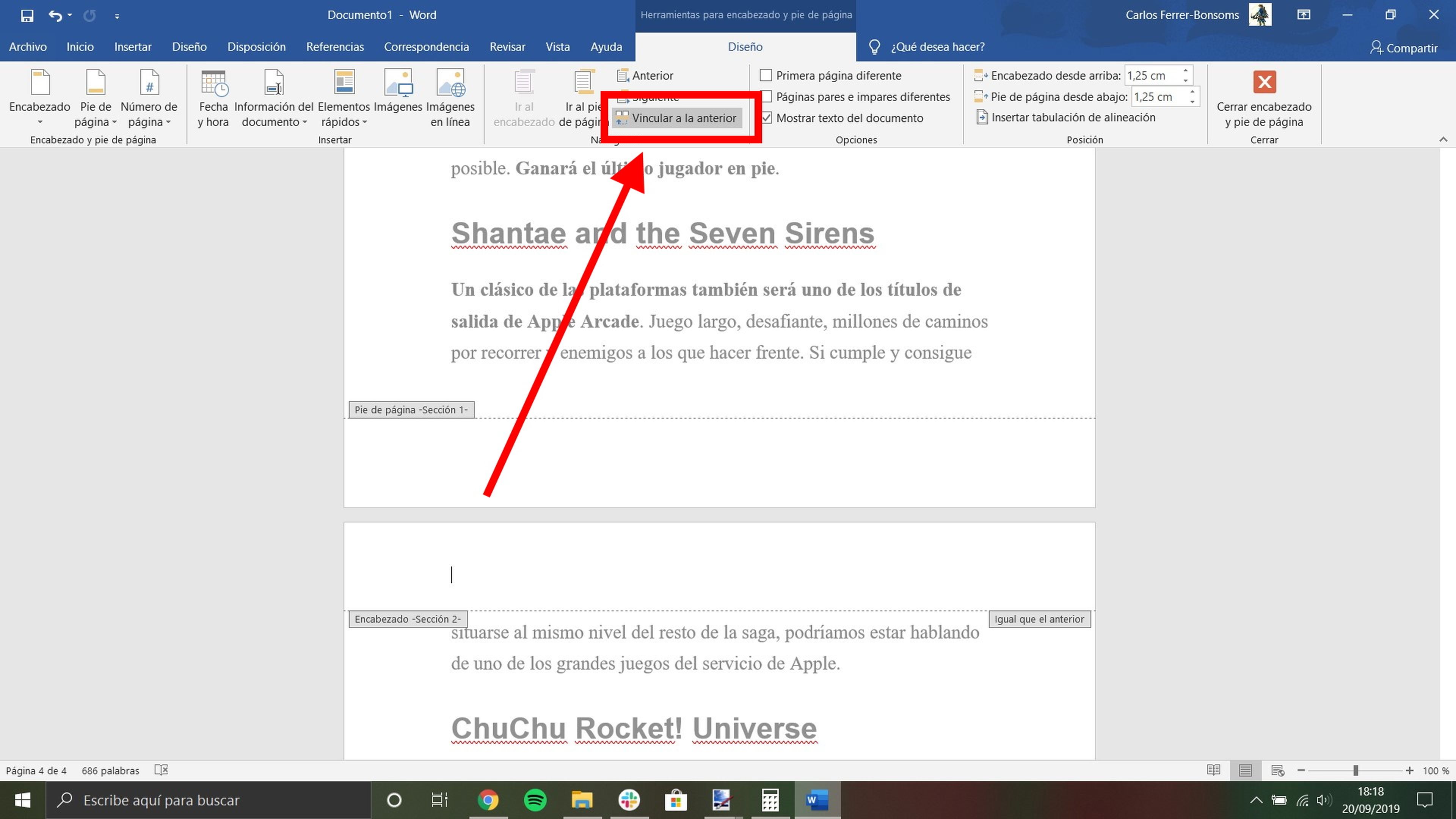
- Cuando lo tengas, busca la opción Número de página y a continuación haz clic en Final de página o Principio de la página y selecciona tu opción favorita.
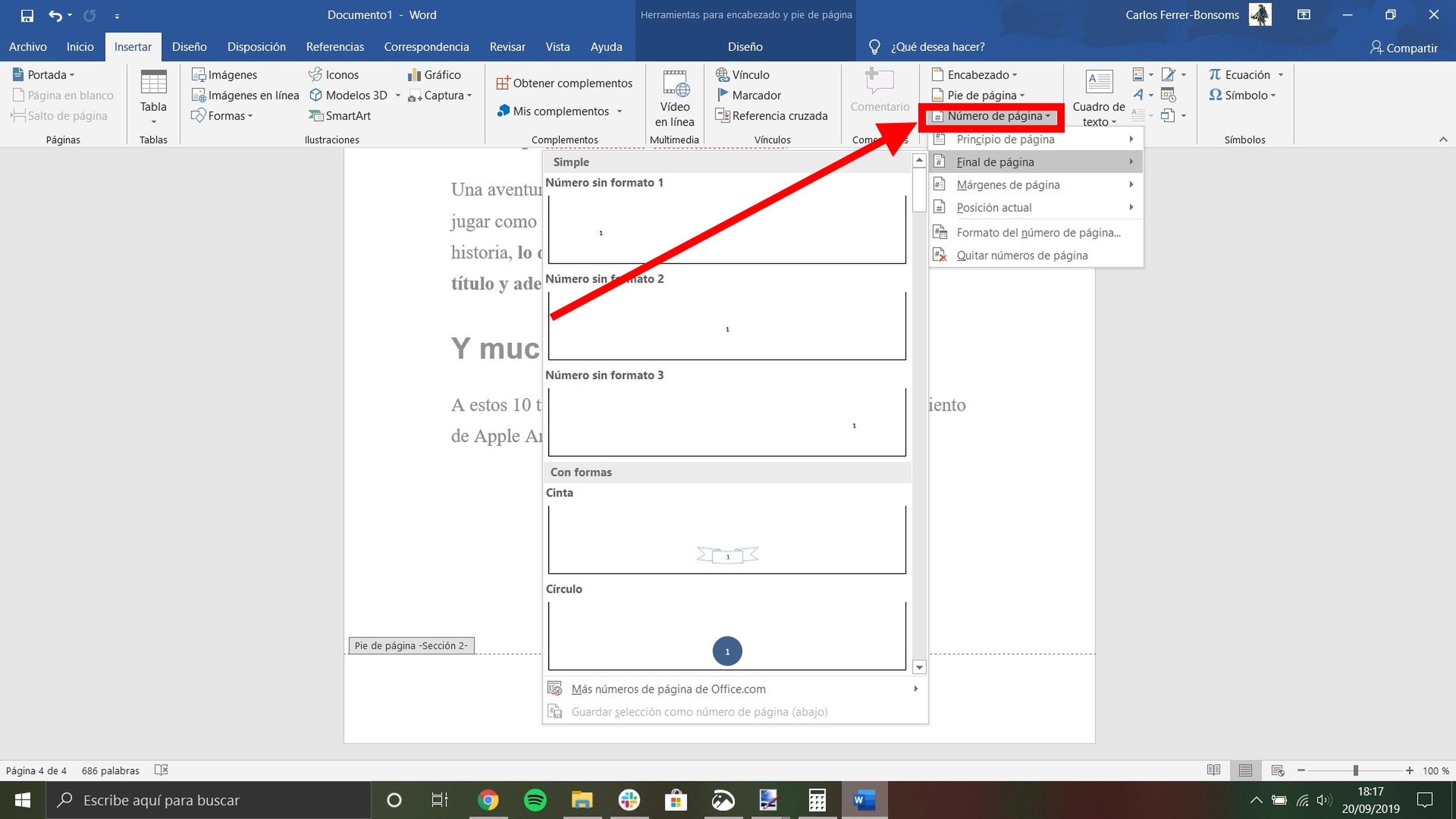
- Como verás no aparecerá el número 1 (o el que tú quieras), pero eso tiene fácil solución. En la sección Número de página haz clic en Formato del número de página y elige con qué número quieres empezar la numeración de tu documento a partir de esa página concreta.
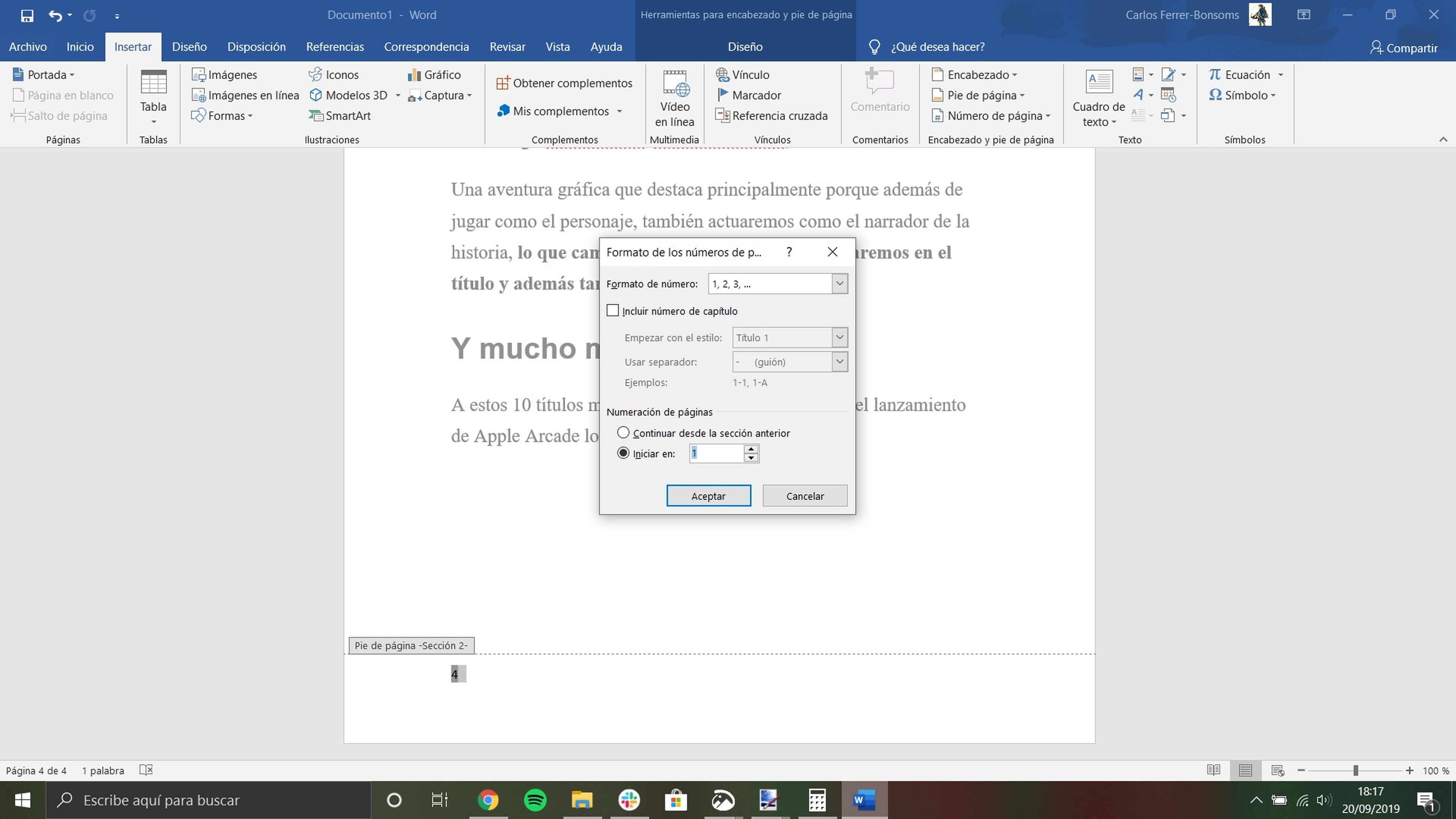
Con esto ya habrás logrado numerar las páginas a partir de una página concreta en Word y lo más interesante es que si quieres reiniciar la numeración en un punto concreto, simplemente tienes que crear una nueva sección en el documento y repetir el proceso.
Conoce cómo trabajamos en BusinessInsider.
Etiquetas: MicrosoftTutoriales, Productividad